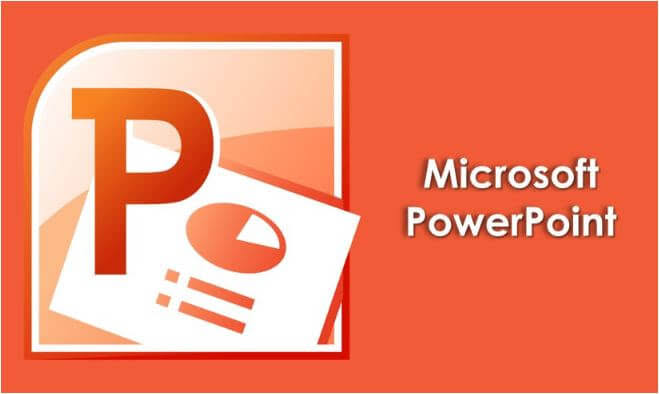لنكمل معا ما قد بدأناه من سلسلة معرفة أوامر وقواعد البرنامج الشهير Microsoft PowerPoint. فاليوم سنكمل لكم باقي الأوامر المتواجده في هذا البرنامج، حيث أننا سوف نتناول بالشرح أوامر قائمة Insert لبرنامج Microsoft PowerPoint. فهذه السلسلة ستضيف لك بعضا من المعلومات المهمة عن برنامج ميكروسوفت بوربوينت، وما هي الأوامر التي توجد في قوائم التشغيل الخاصة ببرنامج Microsoft PowerPoint.
فنحن نهدف إلى جعلك أكثر إدراكا لهذه الأوامر وما هي التعليمات التي تتوافر بها لفهم هذه الأداة وماذا يوجد بداخلها، وكيف تقوم بالتحكم بها. فقد كنا تناولنا فيما سبق ما هي الأوامر التي تتواجد في قائمتي:
أما الآن فسوف نتعرف معا على الأوامر الخاصة بالقائمة التالية في برنامج Microsoft PowerPoint، ألا وهي قائمة إدراج، والتي تحتوي علي عدة مجموعات مهمة بها العديد من الأوامر التي ستُسهِل الأمور عليك عند العمل على برنامج ميكروسوفت بوربوينت.
شرح أوامر قائمة Insert لبرنامج Microsoft PowerPoint

Slides

- New Slide: تقوم هذه الأداة بإضافة شريحة جديدة لصفحة العمل الخاصه بك.
Tables

- Table: حيث يحتوي هذا الأمر علي قائمة منسدلة بها الأوامر التالية: إدراج جدول وجدول رسم وجدول بيانات Excel.
Images

- Picture: يقوم هذا الزر بعرض مربع الحوار “إدراج صورة”.
- Clip Art: يقوم هذا الزر بعرض مهام القصاصة الفنية.
- Screenshot: تستخدم هذه الأداة لأخذ لقطات للشاشة.
- Photo Album: يقوم هذا الزر بعرض مربع الحوار “Photo Album” الذي يحتوي على قائمة منسدلة تحتوي على الأمرين:
- New Photo Album
- Edit Photo Album
Illustrations

- Shapes: تحتوي على قائمة منسدلة موحدة لجميع الأشكال بما في ذلك الخطوط والمستطيلات والأشكال الأساسية وأسهم الكتلة وأشكال المعادلات والمخططات الانسيابية والنجوم واللافتات ووسائل الشرح.
- Icons: يقوم هذا الزر بإضافة اشكال مختلفة من الرموز.
- SmartArt: يقوم هذا الزر بعرض مربع الحوار “رسم SmartArt” الذي يتيح لك الاختيار من بين الأنواع المختلفة التالية من SmartArt: القائمة والعملية والدورة والتسلسل الهرمي والعلاقة والمصفوفة والهرم.
- Chart: يهدف هذا الزر إلى إدراج مخطط Microsoft Graph.
Add-ins

- Get Add-ins: يقوم هذا الأمر بإضافة بريد إلكتروني.
- My Add-ins: يقوم هذا الزر بإضافة البريد الإلكتروني الخاص بك.
Links

- Zoom: يستخدم هذا الزر لتكبير الشاشة.
- Link: يقوم هذا الزر بعرض مربع حوار التالي “إدراج ارتباط تشعبي”.
- Action: يتيح لك هذا الزر إمكانية إضافة إجراء إلى الكائن المحدد حاليًا. ويقوم هذا الزر أيضا بعرض مربع الحوار “إعدادات الإجراء”.
Comments

- Comment: يستخدم هذا الزر لإضافة التعليقات
Text

- Text Box: يمكنك هذا الزر من إدراج مربع نص ووضعه في أي مكان بالصفحة.
- WordArt: يقوم هذا الزر بعرض مربع الحوار “رأس وتذييل” الذي يحتوي على قائمة منسدلة. تقوم هذه القائمة المنسدلة بمنحك خيارًا من أنماط Word Art لإدراجها.
- Date & Time: يعرض هذا الأمر مربع الحوار “رأس وتذييل الصفحة”(علامة التبويب الشرائح).
- Slide Number: يُدرج هذا الأمر رقم الشريحة الحالي في الموضع الحالي.
- Object: يقوم هذا الأمر بعرض مربع الحوار “إدراج كائن” مما يسمح لك بإدراج كائنات مضمنة.
Symbols

- Equation: (أضيفت هذه المجموعة عام 2010)، فمن خلالها تستطيع إجراء المعادلات.
- Symbol: يقوم هذا الزر بعرض مربع حوار “الرمز”.
Media

كانت تسمى هذه المجموعة Media Clips في عام 2007.
- Video: يحتوي هذا الزر على قائمة منسدلة، وهو يساعدك على إضافة مقاطع فيديو.
- Audio: تشمل هذه الأداة قائمة منسدلة. حيث يعرض هذا الزر مربع الحوار “إدراج صوت”.
- Screen Recording: تستخدم هذه الأداة لعمل تسجيل مقطع فيديو للشاشة.
وبهذا قد عرضنا عليكم الأوامر والمجموعات التي تتواجد في قائمة Insert لبرنامج Microsoft PowerPoint. حيث تحتوي قائمة Insert على عدة أوامر مهمة عند العمل علي برنامج Microsoft PowerPoint، ستُمكنك من العمل بشكل أسرع وأكثر سهولة. أتمني أن نكون قد أوضحنا ماذا يوجد في هذه القائمة بشكل جيد.
وفي النهاية، نتمني أن نكون قد أفدناكم بهذا الموضوع, ولا تنسوا أن تقوموا بمتابعتنا أيضا عبر منصات التواصل الاجتماعي: